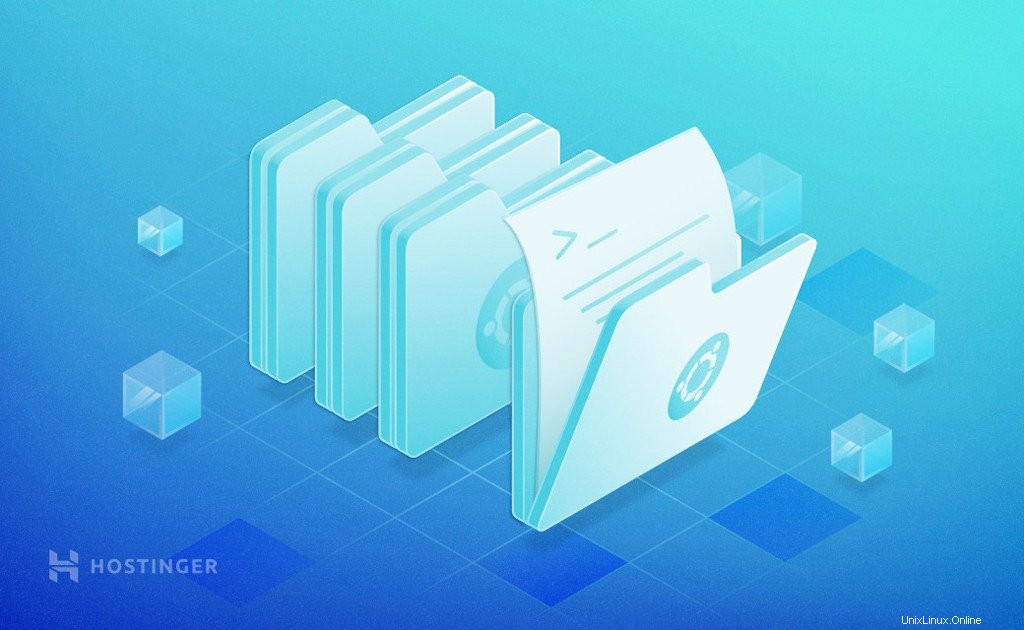
Linux peut être assez compliqué car vous devez utiliser des commandes Linux pour gérer le système d'exploitation. La commande file en fait partie.
La commande file a un large éventail d'utilisations. Essentiellement, il vérifie le type de fichier et rend compte dans un format simple. La commande indique également la raison pour laquelle un fichier ne peut pas être lu et révèle le véritable type de fichier au cas où il aurait été renommé.
Dans ce didacticiel, vous apprendrez les bases de l'utilisation de la commande file et comment elle peut renforcer votre gestion VPS et votre fonctionnement Linux.
Que fait exactement la commande de fichier Linux ?
Les noms de fichiers sous UNIX peuvent être entièrement indépendants du type de fichier. Par exemple, un fichier nommé example.zip peut en fait être un fichier texte au lieu d'une archive comme on pouvait s'y attendre. En fait, les fichiers ne peuvent avoir aucune extension.
Cela rend difficile la détermination du véritable type de fichier. C'est là que la commande de fichier est utile. Il révèle le type de fichier, qu'il s'agisse d'un fichier audio, d'une feuille de calcul ouverte ou d'un éditeur de texte.
La commande file examine chaque argument et effectue trois séries de tests pour déterminer le type de fichier. Le premier qui réussit déclenchera une sortie avec le type de fichier.
- Test du système de fichiers – ce test examine le retour de l'appel système stat. Le programme examine si le fichier est vide ou s'il s'agit d'un type de fichier spécial. Il recherche également tous les types de fichiers connus pertinents pour le système sur lequel vous travaillez s'ils sont spécifiés dans le fichier d'en-tête.
- Épreuve magique – chaque fichier a des nombres magiques attaché au début. Ce sont des valeurs spéciales dans des arrangements fixes qui correspondent à différents types de fichiers. La commande file possède une base de données contenant tous les nombres magiques situés dans un fichier de données /usr/share/misc/magic . Lorsque la commande de fichier est exécutée, le système compare les nombres magiques du fichier spécifié avec celle-ci.
- Test de langue – ce test examine les jeux de caractères dans lesquels le fichier est écrit, tels que ASCII ou UTF-8. Le test recherche des séquences spéciales qui apparaissent n'importe où dans les premières lignes. Ce test est moins précis que les deux tests précédents, il est donc effectué en dernier.
Comprendre la syntaxe des commandes de fichiers Linux
Pour utiliser la commande file sur votre hébergement VPS, vous devrez vous y connecter avec un client SSH tel que PuTTY.
Une fois connecté, vous pouvez utiliser la commande file sur le terminal. Avant de commencer, cependant, vous devez comprendre la syntaxe de la commande :
file [options] [file name]
- fichier – demande au terminal d'exécuter la commande de fichier.
- [options] – c'est ici que vous pouvez ajouter des variables à la commande.
- [nom du fichier] – entrez le fichier que vous souhaitez inspecter.
La sortie de la commande file affiche le type de fichier dans un format standard. Il peut également fournir d'autres informations, telles que les données stockées dans le fichier compressé, la taille ou la version du fichier en fonction des options que vous avez utilisées.
Pour illustrer la commande de fichier Linux, nous allons créer un exemple de fichier texte. La commande suivante fonctionnera si l'éditeur de texte Nano est installé :
nano test.txt
La ligne de commande ouvrira le nouveau fichier dans l'éditeur de texte Nano. Rédigez quelques lignes de texte, puis appuyez sur CTRL+X et O pour quitter et enregistrer le fichier.
Utilisons maintenant la forme la plus basique de la commande file pour vérifier le text.txt fichier :
file test.txt
Dans la sortie, nous pourrons voir qu'il s'agit d'un fichier texte au format ASCII.

Comment utiliser la commande de fichier Linux
La syntaxe de la commande de fichier ne limite pas son utilisation à la simple vérification d'un type de fichier. Comme vous l'avez peut-être remarqué, il y a les [options] section dans la syntaxe où vous pouvez ajouter des variables supplémentaires. L'inclusion de cette option vous permettra d'effectuer différentes tâches avec la commande file
Il existe de nombreuses options que vous pouvez utiliser avec la commande de fichier Linux, mais voici un bref aperçu des plus couramment utilisées :
- -b – récupère une courte description du type de fichier.
- fichier * – répertorie les types de tous les fichiers du répertoire.
- -i – affiche le type de fichier MIME.
- -s – utilisé pour les fichiers spéciaux.
- -z – regarde à l'intérieur des fichiers compressés.
- –aide – ouvre le manuel de la commande file. Vous verrez plus d'options et leurs utilisations.
Nous allons maintenant examiner en détail chaque option et comment l'utiliser.
Vérifier le type de fichier
La commande file sous Linux est précieuse car les noms de fichiers sous UNIX n'ont pas nécessairement de lien avec leur type de fichier. Par exemple, il peut y avoir un test.zip fichier que l'utilisateur a renommé en test.csv. Dans ce cas, la commande suivante peut trouver le vrai type de fichier :
fichier test.csv
La sortie définira que le test.csv le fichier est en fait un .zip fichier :

Cette commande affiche le nom du fichier et son type. Si vous souhaitez uniquement afficher le type de fichier, utilisez le -b option dans le terminal avec le nom du fichier :
file –b test.txt
La sortie indique uniquement le texte ASCII sans le nom du fichier.

Répertorier le type de fichier de plusieurs fichiers
La commande de fichier peut également fonctionner avec plusieurs fichiers disponibles sur le système, avec la sortie de chaque fichier sur une ligne distincte. Pour cela, il suffit de remplacer une variable par le joker * :
file *.txt
La sortie contiendra les informations sur tous les .txt fichiers dans le répertoire courant.

Vous pouvez utiliser cette commande pour répertorier tous les fichiers d'un répertoire en ajoutant le nom du répertoire avant le * . Vous n'êtes pas obligé d'accéder au répertoire en question.
Par exemple, si vous souhaitez répertorier tous les fichiers texte ASCII dans le Test répertoire, vous pouvez utiliser la commande suivante à partir de la racine ou de tout autre répertoire :
file Test/*.txt
La sortie ressemblera à ceci :

Déterminer le type de fichier MIME
Le – L'option i est utilisée pour afficher le type de fichier MIME. MIME est un moyen standard de classer les types de fichiers sur Internet et se compose de deux parties :les types et les sous-types.
La commande ressemblera à ceci :
file –i test.txt
Voici le résultat de la commande ci-dessus :

Notez qu'au lieu de déclarer le format de fichier en tant que texte ASCII, il définit le fichier en tant que text/plain et charset=us-ascii .
Lire le type de fichier spécial
La commande file est pratique pour analyser des fichiers normaux. Cependant, il ne peut pas lire les fichiers spéciaux de blocs ou de caractères. Si vous utilisez la commande de fichier sur l'un d'eux, il vous dira seulement qu'il s'agit d'un fichier spécial de bloc ou de caractère.
Si nous utilisons la simple commande de fichier sur /dev/ploop19269 , un fichier spécial de bloc, la sortie ressemblera à ceci :

Pour lire ces fichiers spéciaux, utilisez le -s choix :
file –s /dev/ploop19269
Comme vous pouvez le voir, la sortie est beaucoup plus détaillée. Cela indique que ploop19269 est un secteur de démarrage DOS/MBR.

Lire dans un fichier compressé
Il existe deux façons de lire à l'intérieur des fichiers compressés comme .zip ou gzip les archives. Le -z L'option est utilisée pour trouver des informations sur le contenu des fichiers compressés ainsi que les détails de la compression. Utilisation de l'option -Z n'affichera que le contenu.
Voici la commande pour lire les détails complets du fichier compressé :
file -z test.gz
Ci-dessous la sortie. Notez qu'il spécifie que test.gz est un .gzip fichier compressé contenant file.txt .

Comparons-le maintenant au -Z choix :
file -Z test.gz
Cette commande n'imprimera que le type du fichier dans test.gz – Texte ASCII.

Conclusion
La commande de fichier Linux aide les utilisateurs à identifier correctement les fichiers. Ceci est particulièrement utile car les noms de fichiers et les extensions peuvent être complètement différents des types de fichiers réels sur les systèmes de type UNIX.
Veillez à utiliser les options appropriées et à spécifier le nom de fichier correct lors de l'utilisation de la commande file. Le terminal Linux est sensible à la casse, alors faites attention aux lettres majuscules et minuscules.
Nous espérons que cet article vous a aidé à en savoir plus sur les différents types de fichiers sur votre système et à améliorer le développement de vos projets.